Ontgrendel al uw iPhone/iPod/iPad door de toegangscode te wissen en verwijder Apple ID volledig.
Hoe je je iPhone 17 kunt jailbreaken met een computer
Het jailbreaken van een iPhone is een uitstekende manier om de functionaliteiten van je iPhone te optimaliseren, thema's aan te passen, het besturingssysteem aan te passen, enzovoort. Je vindt dit waarschijnlijk interessant, maar dit proces brengt verschillende risico's met zich mee, omdat je verder gaat dan wat Apple toestaat. Mocht je er nog steeds mee bezig zijn, lees dan dit bericht verder, want het beschrijft drie dingen die je moet doen voordat je gaat jailbreaken. hoe je een iPhone jailbreakt, en oplossingen om jailbreakproblemen op te lossen. Ontdek ze nu!
Gidslijst
Wat moet u doen voordat u uw iPhone 17 jailbreakt? 2 manieren om een iPhone eenvoudig te jailbreaken op Windows/Mac Hoe je een iPhone jailbreakt zonder computer (iOS 18/26 ondersteund) Problemen bij het jailbreaken van je iPhone? Oplossingen hier Veelgestelde vragen over het jailbreaken van een iPhone 17Voordat we de 3 eenvoudige manieren om een iPhone 11/12/13/14/15 te jailbreaken verkennen, moet u eerst de basisconcepten van jailbreaken en de dingen die u moet doen voordat u het jailbreakproces uitvoert, verkennen.
Wat betekent jailbreaken? De naam 'jailbreaken' zegt het al: je bevrijdt je apparaat van Apple's ommuurde omgeving die je belemmert om je aanpassingen mee te nemen. Hierdoor kun je apps en browsers van derden installeren, beltonen van andere fabrikanten importeren, iMessages verbeteren, app-pictogrammen aanpassen en het Bedieningspaneel aanpassen. Kortom, door een iPhone 17 te jailbreaken, kun je het uiterlijk en de werking ervan aanpassen.
Voordelen van het jailbreaken van de iPhone 17:
- Geef controle over uw iPhone; u kunt de pictogrammen, menu's, achtergronden, enz. aanpassen.
- Installeer en gebruik ongeautoriseerde apps zonder enige vorm van Apple-beveiligingsproblemen.
- Hiermee kunt u standaardapplicaties verwijderen, zoals Apple Watch, Weer, Game Center, enz.
- Hiermee kunt u extra beveiligingsfuncties toevoegen, zoals antidiefstal.
Nadelen van het jailbreaken van de iPhone 17:
- Kan geen automatische versie-updates van Apple ontvangen.
- Het is niet mogelijk om software-updates uit te brengen vanwege ongeoorloofde wijzigingen.
- De iOS-licentieovereenkomst voor eindgebruikerssoftware schenden, waardoor Apple diensten weigert.
- U verliest toegang tot iCloud, iMessage, FaceTime, Apple Push Notifications, etc.
- Heeft invloed op de betrouwbaarheid en stabiliteit van gesprekken, dataverbindingen, locatiegegevens en andere diensten van uw iPhone.
- Kan resulteren in een defecte iPhone.
- Verschillende datalekken en inbreuken veroorzaken door het wijzigen van de beveiligingsfuncties van de iPhone.
Voorbereidingen die u moet treffen voordat u uw iPhone jailbreakt
Nu u de korte uitleg over het jailbreaken van een iPhone en de voor- en nadelen ervan hebt gelezen, volgen hier de dingen waar u rekening mee moet houden voordat u een iPhone jailbreakt.
1. Maak een back-up van je iPhone
Het eerste wat je moet doen is een back-up maken van je iPhone. Het jailbreaken van een iPhone is een uitdaging; onderweg kom je misschien fouten tegen die leiden tot gegevensverlies. Het is dus noodzakelijk om alle gegevens van je iPhone te back-uppen naar een computer of cloudopslag om ze te kunnen herstellen als je klaar bent met het jailbreaken van je iPhone. Dit is ook geweldig om je iPhone terug te zetten naar de normale staat als je hebt besloten om niet door te gaan met jailbreaken.
2. Zorg ervoor dat u compatibele software gebruikt
Het is essentieel om ervoor te zorgen dat u de juiste software voor uw apparaat gebruikt om een veilig en beveiligd jailbreakproces te verkrijgen. Oudere versies van de iPhone zijn degene die worden aanbevolen door de jailbreakcommunity, omdat er veel complete jailbreakoplossingen voor beschikbaar zijn. Als u een incompatibele jailbreaksoftware gebruikt, wordt uw iPhone permanent uitgeschakeld.
3. Bereid je voor op de mogelijkheid dat je iPhone kapotgaat en je garantie ongeldig wordt
Het laatste waar je je op moet voorbereiden is de mogelijkheid om je iPhone te bricken en je garantie ongeldig te maken. Er zijn veel iPhone-gebruikers die al ernstige problemen hebben ondervonden na het jailbreaken van hun iPhone. Het is dus cruciaal om je iPhone te back-uppen (zoals hierboven vermeld) naar iTunes, zodat je hem kunt herstellen als je problemen tegenkomt. Aan de andere kant is het essentieel om op te merken dat als je problemen tegenkomt, je er rekening mee moet houden dat Apple-medewerkers je niet zullen helpen ze op te lossen!
2 manieren om een iPhone eenvoudig te jailbreaken op Windows/Mac
Dat is alles! Dat is wat je moet weten over het jailbreaken van een iPhone (korte uitleg, voor- en nadelen en dingen om je voor te bereiden voordat je een iPhone jailbreakt). Nu is het tijd om de twee manieren te bekijken die in dit bericht worden beschreven om een iPhone 17 te jailbreaken op Windows en Mac. Dus, zonder verder uitstel, bekijk de onderstaande praktische stappen!
1. iVerwijderingRa1n
Als u Windows gebruikt, kunt u het volgende gebruiken: iVerwijderingRa1n om je iPhone te jailbreaken. iRemovalRa1n, of kortweg iRa1n, is de Windows-versie van checkra1n die compatibel is met iPhones die iOS 12.0 tot iOS 14.8.1 draaien. Het kan een iPhone jailbreaken door deze via een USB-kabel aan te sluiten op je computer. Hoe jailbreak je een iPhone 14/13/12 op Windows via de iRa1n-tool? Dit zijn de stappen die je moet volgen:
Stap 1Ga in uw Windows-browser naar de website "iRemovalRa1n" om de iRa1n op uw computer te downloaden. Open vervolgens het bestand "iRa1n.exe" en pak de iRa1n-jailbreaktool uit het EXE-bestand.
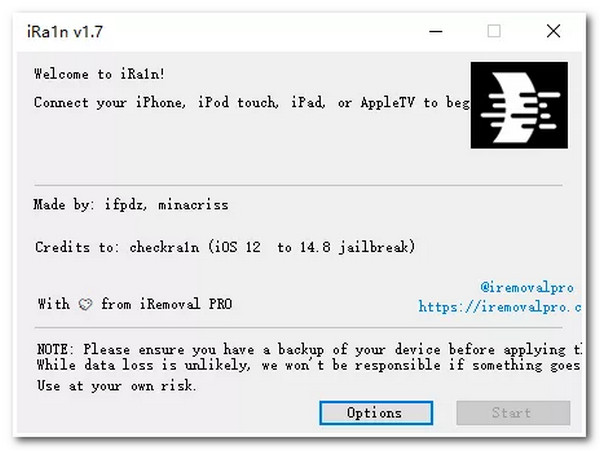
Stap 2Verbind vervolgens je iPhone met jailbreak via een "USB-kabel" met je computer. Ga daarna naar je iPhone en tik op de knop "Vertrouwen". Ga vervolgens naar je computer, vervolg het installatieproces van de tool door deze te starten en vink de knop "Ja" aan om je selectie te bevestigen. Voer de tool vervolgens nogmaals uit.
Stap 3Stel daarna een aantal parameters in voordat u het jailbreakingproces start:
- Als u een iPhone 6S tot 7 Plus (iOS 14.4 en hoger), klik op de knop 'Opties', selecteer de optie 'Niet-geteste iOS/iPadOS/tvOS-versies toestaan' en vink de knop 'Terug' aan.
- Anders, als u een iPhone 8 tot iPhone X (iOS 14.4 en hoger), ga naar het gedeelte 'Opties' van de tool, selecteer de knoppen 'Niet-geteste iOS/iPadOS/tvOS-versies toestaan' en 'A11 BPR-controle overslaan' en ga vervolgens terug naar het gedeelte 'Jailbreak'.
- Voor het geval u gebruikt iPhone 8 tot iPhone X (iOS 14.0 tot 14.3), ga naar de "Opties" van de tool, selecteer "Skip A11 BPR check" en ga terug naar de jailbreakinterface.
- Maar als u iOS 14.3 tot en met iOS 18/26 gebruikt, kunt u uw apparaat direct jailbreaken.
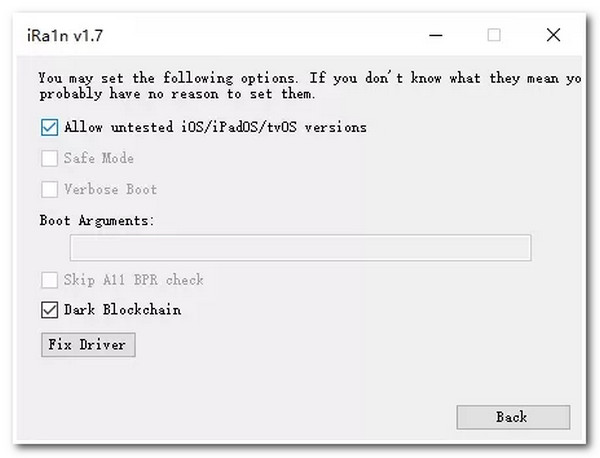
Stap 4Breng vervolgens uw iPhone naar de "DFU"-modus door de instructies op het scherm op de interface van de tool te volgen. Tik daarna op de "Start"-knop om het jailbreakproces van uw iPhone te starten.
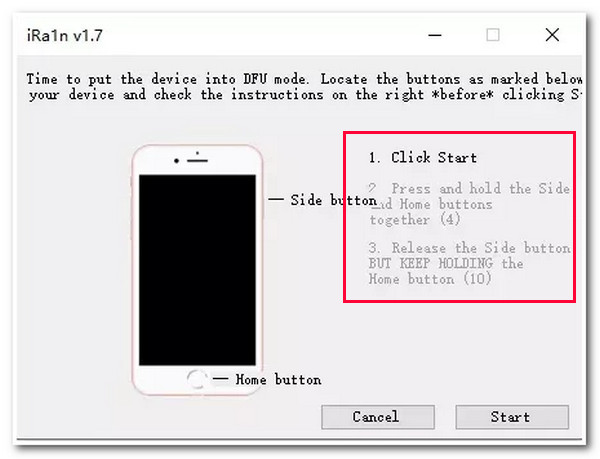
Stap 5Zodra het jailbreaken van de iPhone is voltooid, klikt u op de knop 'Gereed'. U kunt nu de gewenste wijzigingen doorvoeren op uw jailbreak-iPhone.
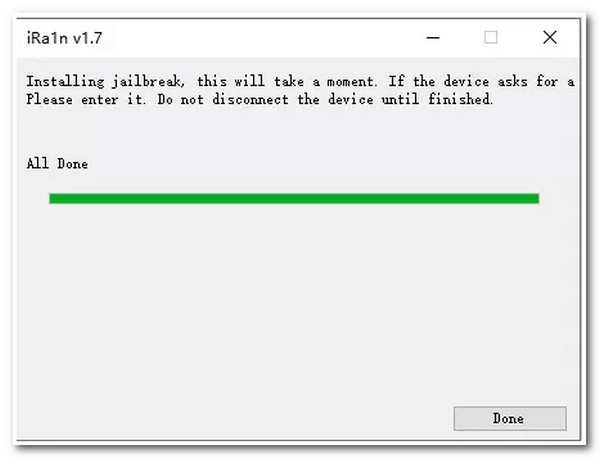
2. Controleerra1n
Anders, als je een Mac gebruikt, kun je Checkra1n gebruiken. Net als iRemovalRa1n is Checkra1n ook een efficiënte tool die je kunt gebruiken om een iPhone op je Mac te jailbreaken. Het is een communityproject dat een hoogwaardige semi-tethered jailbreak voor iedereen biedt. Nu, hoe jailbreak je een iPhone met Checkra1n? Dit zijn de stappen die je moet volgen:
Stap 1Download het ".dmg"-bestand van Checkra1n op de browser van je Mac en installeer het in de apps van je Mac. Verbind daarna je iPhone met je computer via een USB-kabel.
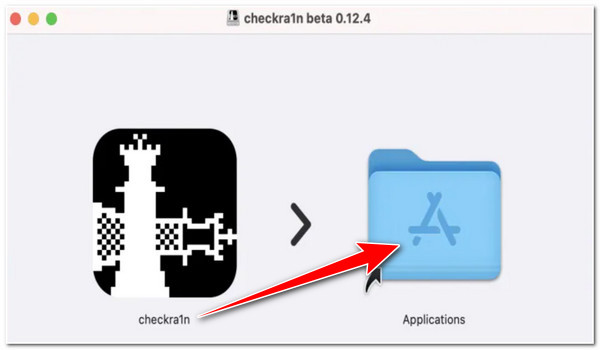
Stap 2Start vervolgens op uw Mac de "Application", navigeer naar de "Checkra1n" tool, open de "Contents" optie, ga naar "macOS" en ga naar het "Checkra1n_gui Terminal bestand" om het detectieproces te starten. Zodra het detectieproces is voltooid, klikt u op de "Start" knop.
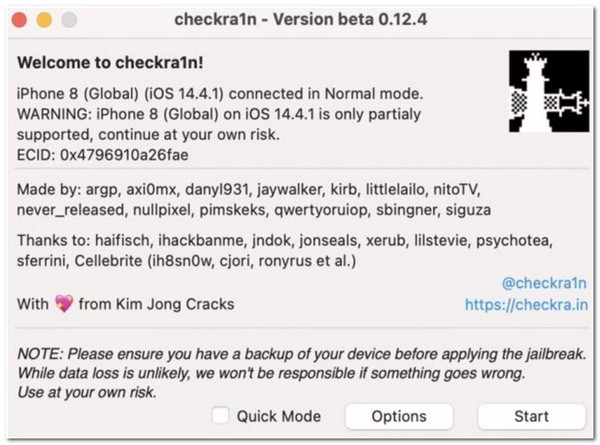
Stap 3Daarna moet je je iPhone in de DFU-modus zetten. Volg de instructies in de interface van de tool. Klik vervolgens op de knop "Start" om je apparaat in de DFU-modus te zetten en je iPhone 17 te jailbreaken.
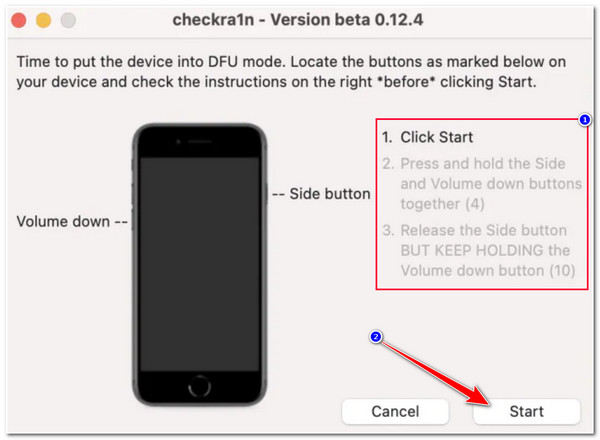
Stap 4Het jailbreakproces start automatisch zodra u uw iPhone in de DFU-modus zet. Wacht tot de tool klaar is met het jailbreaken van uw iPhone. Zodra dit is voltooid, toont de tool een bericht "All Done" waarin staat dat het jailbreakproces van de iPhone is voltooid.
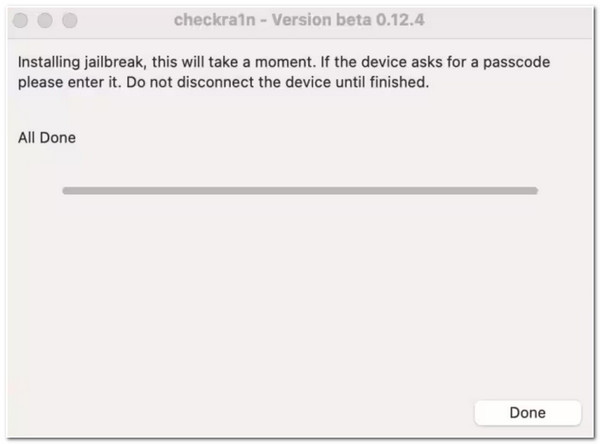
Hoe je een iPhone jailbreakt zonder computer (iOS 18/26 ondersteund)
Wat als je geen computer hebt en een iPhone wilt jailbreaken? Nou, dit bericht kan je daar ook bij helpen. In dit deel ontdek je hoe je een iPhone kunt jailbreaken zonder computer met behulp van een tool van derden. Dus, zonder verder uitstel, verken het nu!
De tool die je kunt gebruiken om een iPhone te jailbreaken is de ontdekkenDeze tool kan een iPhone jailbreaken die draait op iOS 11.0 tot iOS 18/26. Hoe gebruik je deze tool om je iPhone te jailbreaken? Dit zijn de stappen die je moet volgen:
Stap 1Verbind je iPhone met een sterke Wi-Fi-verbinding, ga naar je "Safari"-browser en bezoek de officiële site van "unc0ver". Tik daarna op de "Get"-knop om het te downloaden en te installeren op je apparaat.
Stap 2Start vervolgens de app 'Instellingen', tik op de knop 'Algemeen', selecteer de optie 'Apparaatbeheer', kies de naam van uw 'Ontwikkelaar' en selecteer 'Vertrouw' voor de gedownloade app.
Stap 3Start daarna de "unc0ver" app en laat deze het jailbreakproces uitvoeren. Na het jailbreakproces ziet u de "Cydia" app.
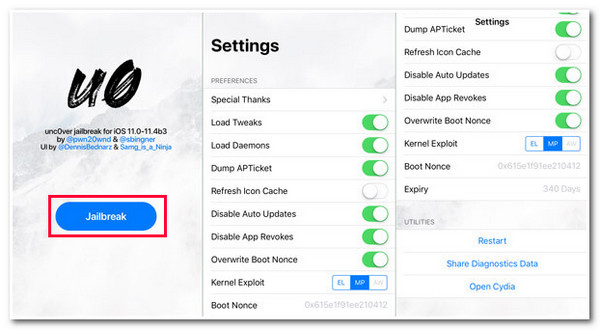
Deel 4: Problemen bij het jailbreaken van je iPhone? Oplossingen hier
Er zijn een heleboel negatieve dingen die kunnen gebeuren als je een iPhone 17 jailbreakt. Ja, je hebt alle stappen doorlopen die nodig zijn voor een succesvolle jailbreak. Een nadeel is echter dat je tijdens of na het jailbreaken veel negatieve dingen kunt tegenkomen. Welke problemen kun je tegenkomen? Hier is een lijst:
- iPhone heeft last van harde onderdelen.
- Ervaar willekeurige herstarts.
- Applicaties crashen vaak.
- Onstabiele en slechte prestaties.
- De batterij raakt snel leeg, waardoor de levensduur van de batterij afneemt.
Als u een aantal van deze jailbreak iPhone-problemen tegenkomt en op zoek bent naar een manier om ze op te lossen, kunt u de 4Easysoft iOS-systeemherstel Tool! Deze tool kan meer dan 50 iOS-systeemproblemen oplossen, zoals vastgelopen, zwarte en uitgeschakelde schermen, inclusief de hierboven genoemde problemen. Bovendien biedt deze tool twee systeemherstelmodi die problemen snel en efficiënt oplossen met een hoge slagingskans. Bovendien kunt u hiermee de firmware van uw iOS-systeem opnieuw installeren en de beschadigde vervangen, een andere manier om uw gejailbreakte iPhone te repareren! Dit is slechts een greep uit de geavanceerde iOS-systeemherstelfuncties van deze tool die u kunt gebruiken om problemen met de jailbreak van uw iPhone 17 op te lossen. Bekijk de onderstaande lijst als u meer wilt weten!

Biedt standaard- en geavanceerde modi om het iOS-systeem efficiënt te repareren met een hoog slagingspercentage.
Gratis Quick Fix die snel eenvoudige iOS-systeemproblemen herstelt zonder enig gegevensverlies.
Hiermee kunt u de iOS-versie van uw iPhone upgraden of downgraden naar iOS 18/26.
Ondersteuning voor bijna alle iPhone-versies, van iPhone 4 tot iPhone 17.
100% Veilig
100% Veilig
Hoe u de 4Easysoft iOS-systeemhersteltool kunt gebruiken om iPhone-jailbreakproblemen op te lossen:
Stap 1Download en installeer de 4Easysoft iOS-systeemherstel tool op uw Windows- of Mac-computer. Start vervolgens de tool en klik op de knop "iOS System Recovery". Verbind vervolgens uw iPhone met de computer via een USB-kabel en tik op de knop "Trust" op uw iPhone.

Stap 2Vervolgens, nadat de tool je iPhone succesvol heeft gescand, zal het automatisch alle informatie van je iPhone op de interface weergeven. Vink daarna de knop "Fix" aan voor verdere iOS-systeemreparaties.

Stap 3Kies vervolgens tussen de standaard- en geavanceerde modi. Selecteer daarna een geschikte categorie, type en model van uw apparaat. Kies vervolgens uw gewenste firmware met verschillende iOS-versies en vink de knop "Download" aan. Klik daarna op de knop "Volgende" om het reparatieproces van het jailbreak iPhone-probleem te starten.

Deel 5: Veelgestelde vragen over het jailbreaken van een iPhone 17
-
1. Wat moet ik doen als ik vastloop op het scherm 'Cydia uitpakken'?
Als u vastloopt op het scherm Cydia uitpakken, kunt u uw apparaat opnieuw opstarten en de getoonde stappen nogmaals uitvoeren. Als u nog steeds het probleem ondervindt, kunt u andere methoden gebruiken als alternatief.
-
2. Waarom weigert Apple een gejailbreakte iPhone te repareren?
Het jailbreaken van een iPhone is een ongeldigheid van de iOS eindgebruiker software licentieovereenkomst of garantie. In dit geval zal de iPhone u niet helpen om schade te herstellen die is veroorzaakt door jailbreaking en zal weigeren om u te voorzien van reparatieservices die u zou kunnen vragen.
-
3. Kan ik mijn gejailbreakte iPhone nog steeds updaten naar de nieuwste versie?
Ja, dat kan! Je moet echter helemaal opnieuw beginnen om je iPhone terug te brengen naar de jailbreak-status. Waarom moet je dit doen? Omdat sommige versie-updates patches bevatten die jailbreaks op de iPhone verwijderen.
Conclusie
Dat is het! Dit zijn de dingen die je moet doen voordat je gaat jailbreaken, 3 manieren om een iPhone jailbreaken en oplossingen om jailbreakproblemen op te lossen! Met deze waardevolle informatie over jailbreaken bent u nu klaar voor uw iPhone-jailbreak. Als u tijdens of na het jailbreakproces problemen ondervindt met de jailbreak, kunt u de 4Easysoft iOS-systeemherstel tool om ze te repareren! Met de krachtige iOS-systeemherstelfunctie van deze tool kunt u snel en efficiënt van iPhone-jailbreakproblemen afkomen!
100% Veilig
100% Veilig



